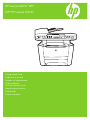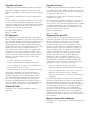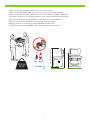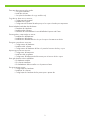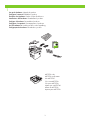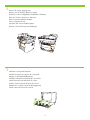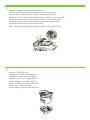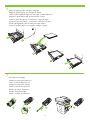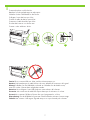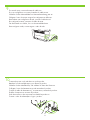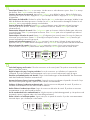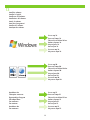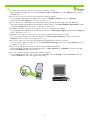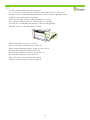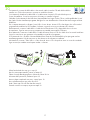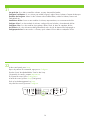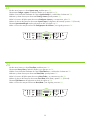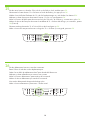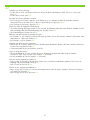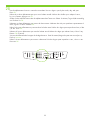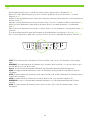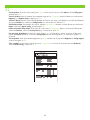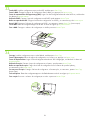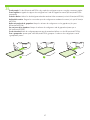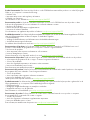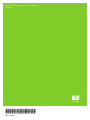HP LASERJET M2727 MFP Guida Rapida
- Categoria
- Giocattoli
- Tipo
- Guida Rapida
Questo manuale è adatto anche per

Getting Started Guide
Guide de mise en route
Leitfaden zur Inbetriebnahme
Guida introduttiva
Guía de instalación inicial
Manual de primers passos
Installatiegids
Guia de introdução
HP LaserJet M2727 MFP
MFP HP LaserJet M2727

Copyright and License
© 2007 Copyright Hewlett-Packard Development Company, L.P.
Reproduction, adaptation or translation without prior written
permission is prohibited, except as allowed under the copyright
laws.
The information contained herein is subject to change without
notice.
The only warranties for HP products and services are set forth in
the express warranty statements accompanying such products
and services. Nothing herein should be construed as constituting
an additional warranty. HP shall not be liable for technical or
editorial errors or omissions contained herein.
Part number: CB532-90939
Edition 1, 11/2007
FCC Regulations
This equipment has been tested and found to comply with the
limits for a Class B digital device, pursuant to Part 15 of the FCC
rules. These limits are designed to provide reasonable protection
against harmful interference in a residential installation. This
equipment generates, uses, and can radiate radio-frequency
energy. If this equipment is not installed and used in accordance
with the instructions, it may cause harmful interference to
radio communications. However, there is no guarantee that
interference will not occur in a particular installation. If this
equipment does cause harmful interference to radio or television
reception, which can be determined by turning the equipment
off and on, correct the interference by one or more of the
following measures:
• Reorient or relocate the receiving antenna.
• Increase separation between equipment and receiver.
• Connect equipment to an outlet on a circuit different from
that to which the receiver is located.
• Consult your dealer or an experienced radio/TV technician.
Any changes or modications to the product that are not
expressly approved by HP could void the user’s authority to
operate this equipment. Use of a shielded interface cable is
required to comply with the Class B limits of Part 15 of FCC
rules. For more regulatory information, see the electronic
user guide. Hewlett-Packard shall not be liable for any direct,
indirect, incidental, consequential, or other damage alleged in
connection with the furnishing or use of this information.
Trademark Credits
Windows® is a U.S. registered trademark of Microsoft
Corporation.
Copyright et Licence
© 2007 Copyright Hewlett-Packard Development Company, L.P.
Il est interdit de reproduire, adapter ou traduire ce manuel sans
autorisation expresse par écrit, sauf dans les cas permis par les
lois régissant les droits d’auteur.
Les informations contenues dans ce document sont sujettes à
modication sans préavis.
Les seules garanties concernant les produits et services HP sont
énoncées dans la garantie qui accompagne ces produits et
services. Rien en ceci ne devra être interprété comme constituant
une garantie supplémentaire. HP ne pourra être tenue pour
responsable des erreurs techniques et rédactionnelles ou des
omissions présentes dans ce document.
Référence : CB532-90939
Edition 1, 11/2007
Réglementations de la FCC
Les tests effectués sur cet équipement ont déterminé qu’il est
conforme aux prescriptions des unités numériques de classe B,
telles que spéciées à l’article 15 des normes de la FCC
(Commission fédérale des communications). Ces limites
sont destinées à assurer une protection sufsante contre les
interférences produites dans une installation résidentielle. Cet
équipement génère, utilise et peut émettre de l’énergie sous
forme de fréquences radio. Si ce matériel n’est pas installé
et utilisé conformément aux instructions, il peut causer des
interférences nuisibles aux communications radio. Aucune
garantie n’est néanmoins fournie quant à l’apparition
d’interférences dans une installation particulière. Si cet
appareil provoque des interférences nuisibles (qui peuvent
être déterminées en éteignant et rallumant l’appareil) à des
communications radio ou télévision, corrigez ce problème en
appliquant une ou plusieurs des mesures suivantes :
• Réorientez ou déplacez l’antenne de réception.
• Augmentez la distance séparant l’équipement du récepteur.
• Connectez l’équipement à une prise située sur un circuit
différent de celui sur lequel se trouve le récepteur.
• Consultez votre revendeur ou un technicien radio/télévision
expérimenté.
Toute modication apportée au produit sans le consentement
de HP peut se traduire par la révocation du droit d’exploitation
de l’équipement dont jouit l’utilisateur. Un câble d’interface
blindé est requis an de satisfaire aux stipulations de l’article 15
des réglementations de la FCC sur les appareils de classe B.
Pour de plus amples informations sur les réglementations,
reportez-vous au Guide de l’utilisateur au format électronique.
Hewlett-Packard ne sera en aucun cas tenu responsable des
dommages directs, indirects, accessoires, consécutifs ou autres
pouvant résulter de la mise à disposition de ces informations ou
de leur utilisation.
Marques commerciales et déposées
Windows® est une marque déposée aux Etats-Unis de Microsoft
Corporation.

1
15° - 32.5°C
(59° - 90.5°F)
10% - 80%
20.5 kg
45 lb
500 mm (19.7 inches)
780 mm (30.7 inches)
458 mm (18.0 inches)
Select a sturdy, well-ventilated, dust-free area to position the product.
Choisissez un emplacement stable, aéré et non poussiéreux pour installer le produit.
Stellen Sie das Gerät an einem gut belüfteten Ort auf einer stabilen, staubfreien Fläche auf.
Posizionare il prodotto su una supercie stabile in una zona ben ventilata e priva di polvere.
Elija una zona sólida con buena ventilación y sin polvo para colocar el producto.
Seleccioneu una zona ben ventilada i sense pols per situar el producte.
Plaats het product op een stevige, goed geventileerde en stofvrije plek.
Escolha um local rme, bem ventilado e livre de poeira para colocar o produto.

2
There are three sections in this guide:
• Set up the hardware
• Install the software
• Set up the fax hardware for copy and fax only
Ce guide est divisé en trois sections :
• Conguration du matériel
• Installation du logiciel
• Conguration du matériel de télécopie pour la copie et la télécopie uniquement
Dieser Leitfaden beinhaltet drei Abschnitte:
• Einrichten der Hardware
• Installieren der Software
• Einrichten der Fax-Hardware für ausschließliches Kopieren und Faxen
Questa guida è composta da tre sezioni:
• Installazione dell’hardware
• Installazione del software.
• Installazione dell’hardware fax solo per la copia e la trasmissione di fax
Esta guía consta de tres secciones:
• Conguración del hardware
• Instalación del software
• Conguración del hardware del fax sólo para las funciones de fax y copia
Aquesta guia conté tres seccions:
• Conguració del maquinari
• Instal·lació del programari
• Conguració del maquinari del fax només per a funcions de fax i còpia
Deze gids bestaat uit drie onderdelen:
• De hardware instellen
• De software installeren
• De faxhardware alleen instellen voor kopiëren en faxen
Este guia tem três seções:
• Conguração do hardware
• Instalação do software
• Conguração do hardware de fax para cópia e apenas fax

3
1
H
P
L
a
s
e
r
J
e
t
M
2
7
2
7
m
f
p
G
e
t
t
i
n
g
S
t
a
r
t
e
d
G
u
i
d
e
Set up the hardware. Unpack the product.
M2727nfs only
Congurez le matériel. Déballez le produit.
M2727nfs uniquement
Einrichten der Hardware. Packen Sie das Produkt aus.
Nur M2727nfs
Installazione dell’hardware. Disimballare il prodotto.
Solo unità M2727nfs
Congure el hardware. Desembale el producto.
Sólo para M2727nfs
Congureu el maquinari. Desempaqueteu el producte.
Només per a M2727nfs
Stel de hardware in. Haal het product uit de verpakking.
Alleen de M2727nfs
Conguração do hardware. Desembale o produto.
Apenas para M2727nfs

2
3
1
2
3
2
3
Remove all orange shipping tape.
Install the control panel faceplate.
Retirez toutes les bandes adhésives orange.
Installez la plaque du panneau de commande.
Entfernen Sie das orangefarbene Klebeband vollständig.
Bringen Sie die Bedienfeldblende an.
Rimuovere il nastro di trasporto arancione.
Installare la mascherina del pannello di controllo.
Retire la cinta de embalaje naranja.
Instale la placa frontal del panel de control.
Traieu el precinte taronja.
Instal·leu la placa frontal del tauler de control.
Verwijder alle oranje verpakkingstape.
Installeer de voorplaat van het bedieningspaneel.
Remova toda a ta laranja da embalagem.
Instale a placa do painel de controle.

5
5
1
2
Install the automatic document feeder (ADF) input tray.
Install tray 3 (M2727nfs only).
Installez le bac d’alimentation du bac d’alimentation automatique (BAA).
Installez le bac 3 (M2727nfs uniquement).
Bringen Sie das Zufuhrfach des automatischen Vorlageneinzugs (ADF) an.
Installieren Sie Fach 3 (nur bei M2727nfs).
Installare il vassoio di alimentazione dell’alimentatore automatico di documenti (ADF).
Installare il vassoio 3 (solo unità M2727nfs).
Instale la bandeja de entrada del alimentador automático de documentos (ADF).
Instale la bandeja 3 (sólo para M2727nfs).
Instal·leu la safata d’entrada de l’alimentador de documents automàtic (ADF).
Instal·leu la safata 3 (només per a M2727nfs).
Installeer de automatische documentinvoerlade (ADF).
Installeer lade 3 (alleen M2727nfs).
Instale a bandeja de entrada do alimentador automático de documentos (AAD).
Instale a bandeja 3 (Apenas para M2727nfs).

7
2
1
4
3
1
2
3
4
Install the print cartridge.
Adjust the paper guides, and then load paper.
Installez la cartouche d’impression.
Réglez les guides papier, puis chargez du papier.
Setzen Sie die Druckpatrone ein.
Stellen Sie die Papierführungen ein, und legen Sie dann Papier ein.
Installare la cartuccia di stampa.
Regolare le guide della carta, quindi caricare la carta.
Instale el cartucho de impresión.
Ajuste las guías de papel y, a continuación, cargue el papel.
Instal·leu el cartutx d’impressió.
Ajusteu les guies del paper i, a continuació, carregueu el paper.
Installeer de printcartridge.
Pas de papiergeleiders aan en plaats vervolgens papier.
Instale o cartucho de impressão.
Ajuste as guias de papel e, em seguida, carregue o papel.

7
8
1 2 3
Connect the phone cord for the fax.
Caution! Do not connect USB now. Wait until the software prompts you.
Branchez le cordon téléphonique au télécopieur.
Attention ! Ne branchez pas le câble USB tout de suite. Attendez les instructions du logiciel.
Schließen Sie das Telefonkabel für das Fax an.
Achtung! Schließen Sie das USB-Kabel noch nicht an. Schließen Sie das Kabel erst an,
wenn Sie von der Software dazu aufgefordert werden.
Collegare il cavo telefonico per il fax.
Attenzione. Non collegare il cavo USB nché non viene richiesto dal software.
Conecte el cable de teléfono para el fax.
Precaución: No conecte aún el cable USB. Espere hasta que el software se lo solicite.
Connecteu el cable de telèfon per al fax.
Precaució No connecteu l’USB ara. Espereu ns que el programari ho sol·liciti.
Sluit het telefoonsnoer voor de fax aan.
Waarschuwing! Sluit de USB-kabel nog niet aan. Wacht totdat de software u hierom vraagt.
Conecte o cabo telefônico do fax.
Cuidado! Não conecte o USB agora. Aguarde até que isso seja solicitado pelo software.

8
10
9
Connect the power cord, and then turn on the product.
For network setup, connect the network cable now.
Branchez le cordon téléphonique, puis allumez le produit.
Pour une conguration sur réseau, branchez le câble réseau.
Schließen Sie das Netzkabel an, und schalten Sie dann das Gerät ein.
Schließen Sie das Netzwerkkabel zur Netzwerkeinrichtung jetzt an.
Collegare il cavo di alimentazione, quindi accendere il prodotto.
Collegare il cavo di rete per eseguire la congurazione della rete.
Conecte el cable de alimentación y, a continuación, encienda el producto.
Para realizar una conguración de red, conecte el cable de red.
Endolleu la impressora i enceneu el producte.
Per congurar la xarxa, connecteu el cable de xarxa.
Steek het netsnoer in het stopcontact en schakel het product in.
Om het netwerk in te stellen, sluit u nu de netwerkkabel aan.
Conecte o cabo de alimentação e ligue o produto.
Para congurar a rede, conecte agora o cabo de rede.

9
11
12
Control panel features. Press Setup to view menus. Use the arrows to select the menu options. Press OK to accept
the selection. Press Cancel to return to the ready screen.
Set default language and location. Follow the instructions on the control panel. The product automatically restarts
after you select the location.
Fonctions du panneau de commande. Appuyez sur Congurer pour afcher les menus. Utilisez les èches pour
sélectionner les options de menu. Appuyez sur OK pour accepter la sélection. Appuyez sur Annuler pour revenir
à l’écran Prêt.
Réglez la langue et le pays/la région par défaut. Suivez les instructions qui s’afchent sur le panneau de
commande. Le produit redémarre automatiquement une fois que vous avez sélectionné le pays/la région.
Die Elemente des Bedienfelds. Drücken Sie auf die Taste für den Setup, um die Menüs anzuzeigen. Wählen Sie mit
Hilfe der Pfeiltasten die Menüoptionen aus. Drücken Sie auf OK, um die Auswahl zu bestätigen. Drücken Sie auf
Abbrechen, um zur ursprünglichen Anzeige zurückzukehren.
Einstellen von Standardsprache und Standort. Folgen Sie den Anleitungen auf dem Bedienfeld. Das Gerät startet
nach dem Einstellen des Standorts automatisch neu.
Funzioni del pannello di controllo. Premere Imposta per visualizzare i menu. Utilizzare i pulsanti freccia per
selezionare le opzioni di menu. Premere OK per accettare la selezione. Premere Annulla per tornare alla
schermata Pronto.
Impostare la lingua e il paese/regione predeniti. Seguire le istruzioni visualizzate sul pannello di controllo. Dopo
aver selezionato il paese/regione, il prodotto viene riavviato automaticamente.
Características del panel de control. Pulse Conguración para ver los menús. Utilice las echas para seleccionar
opciones del menú. Pulse OK para aceptar la selección. Pulse Cancelar para volver a la pantalla que indica el
estado Preparada.
Congure el idioma y la ubicación predeterminados. Siga las instrucciones del panel de control. El producto se
reiniciará automáticamente una vez seleccionada la ubicación.
Característiques del tauler de control. Premeu Setup (Conguració) per veure els menús. Feu servir les etxes per
seleccionar opcions del menú. Premeu OK (D’acord) per acceptar la selecció. Premeu Cancel (Cancel·la) per
tornar a la pantalla que mostra l’estat a punt.
Deniu l’idioma i la ubicació per defecte. Seguiu les instruccions del tauler de control. El producte es reiniciarà
automàticament un cop seleccionada la ubicació.
Functies van het bedieningspaneel. Druk op Setup om menu’s weer te geven. Selecteer de menuopties met de
pijltoetsen. Druk op OK om de selectie te accepteren. Druk op Annuleren om terug te keren naar het scherm Klaar.
Stel de standaardtaal en de standaardlocatie in. Volg de instructies op het bedieningspaneel op. Het product wordt
automatisch opnieuw opgestart nadat u de locatie hebt geselecteerd.
Recursos do painel de controle. Pressione Congurar para exibir os menus. Use as setas para selecionar as
opções de menu. Pressione OK para aceitar a seleção. Pressione Cancelar para voltar ao estado Pronto.
Dena o idioma e a localização padrão. Siga as instruções no painel de controle. O produto é automaticamente
reiniciado depois que a localização é selecionada.

10
13
Standalone fax
Install the software.
Go to step 14.
Go to step 20.
Go to step 21.
Télécopieur autonome
Installez le logiciel.
Passez à l’étape 14.
Passez à l’étape 20.
Passez à l’étape 21.
Eigenständiges Faxgerät
Installieren der Software.
Fahren Sie mit Schritt 14 fort.
Fahren Sie mit Schritt 20 fort.
Fahren Sie mit Schritt 21 fort.
Fax indipendente
Installazione del software.
Andare al punto 14.
Andare al punto 20.
Andare al punto 21.
Fax autónomo
Instale el software.
Vaya al paso 14.
Vaya al paso 20.
Vaya al paso 21.
Fax autònom
Instal·leu el programari.
Aneu al pas 14.
Aneu al pas 20.
Aneu al pas 21.
Standalone-fax
Installeer de software.
Ga naar stap 14.
Ga naar stap 20.
Ga naar stap 21.
Fax autônomo
Instalação do software.
Vá para a etapa 14.
Vá para a etapa 20.
Vá para a etapa 21.

11
1
HP
La
serJet M2
72
7 MF
P
H
P
La
se
r
Jet
M
2
72
7
M
F
P
Insert the CD and follow the instructions onscreen to install the software.
• If the installation program does not start, click Start, click Run, click Browse, select the Setup.exe le on the CD,
and then click OK.
Insérez le CD et suivez les instructions à l’écran pour installer le logiciel.
• Si le programme d’installation ne démarre pas, cliquez sur Démarrer, Exécuter, cliquez sur Parcourir,
sélectionnez le chier Setup.exe sur le CD, puis cliquez sur OK.
Legen Sie die CD ein, und befolgen Sie zum Installieren der Software die Anweisungen auf dem Bildschirm.
• Wenn das Installationsprogramm nicht automatisch startet, klicken Sie auf Start, Ausführen, Durchsuchen, wählen
Sie die Datei Setup.exe auf der CD aus, und klicken Sie dann auf OK.
Per installare il software, inserire il CD e seguire le istruzioni visualizzate sullo schermo.
• Se il programma di installazione non viene avviato, fare clic su Start, Esegui, Sfoglia, selezionare il le Setup.exe
nel CD, quindi fare clic su OK.
Introduzca el CD y siga las instrucciones que aparecen en pantalla para instalar el software.
• Si no se inicia el programa de instalación, haga clic en Inicio, Ejecutar, Examinar y seleccione el archivo
Setup.exe del CD. A continuación, haga clic en Aceptar.
Inseriu el CD i seguiu les instruccions que apareixen a la pantalla per instal·lar el software.
• Si no s’inicia el programa d’instal·lació, feu clic a Inici, Executa i Navega, seleccioneu el txer Setup.exe del CD i,
a continuació, feu clic a D’acord.
Plaats de cd en volg de instructies op het scherm om de software te installeren.
• Als het installatieprogramma niet wordt gestart, klikt u op Start, Uitvoeren en op Bladeren. Selecteer vervolgens
het bestand Setup.exe op de cd en klik op OK.
Insira o CD e siga as instruções na tela para instalar o software.
• Se o programa de instalação não iniciar, clique em Iniciar, clique em Executar, clique em Procurar, selecione
o arquivo Setup.exe no CD e, em seguida, clique em OK.

12
15
For USB, connect the USB cable when prompted.
When nished with this step, go to step 32.
Si vous utilisez une connexion USB, connectez le câble USB lorsque vous y êtes invité.
Une fois cette étape terminée, passez à l’étape 32.
Schließen Sie für eine USB-Verbindung das Kabel an, wenn Sie dazu aufgefordert werden.
Fahren Sie nach Beendigung dieses Schritts mit Schritt 32 fort.
Collegare il cavo USB quando viene richiesto.
Al termine dell’operazione, andare al punto 32.
Para conexiones USB, conecte el cable USB cuando se le solicite.
Una vez haya completado este paso, vaya al paso 32.
Per a connexions USB, connecteu el cable USB quan se us demani.
Un cop nalitzat aquest pas, aneu al pas 32.
Voor USB sluit u de USB-kabel aan wanneer u hierom wordt gevraagd.
Hebt u deze stap voltooid? Ga dan naar stap 32.
Para USB, conecte o cabo USB quando solicitado.
Quando concluir essa etapa, vá para a etapa 32.

13
1
Program the Scan-to Button, for Recommended installs with network connections only. Click Start, click Programs
(or All Programs in Windows XP and Vista), click HP, click the product, click Scan, and then click Setup.
Programmez le bouton Numériser vers, dans le cas d’installations recommandées avec connexion réseau
uniquement. Cliquez sur Démarrer, Programmes (ou Tous les programmes sous Windows XP et Vista), HP,
cliquez sur le produit, sur Numériser, puis sur Congurer.
Programmieren der Taste "Scannen nach" (nur für empfohlene Installationen bei Netzwerkverbindungen). Klicken
Sie auf Start, Programme (oder Alle Programme bei Windows XP bzw. Vista). Klicken Sie dann auf HP, auf das
Gerät, auf Scannen und anschließend auf Setup.
Programmare il pulsante Scansione a, solo per le installazioni consigliate con connessione di rete. Fare clic su
Start, Programmi (o Tutti programmi in Windows XP e Vista), HP, quindi selezionare il nome del prodotto, fare clic
su Scansione e inne su Impostazione.
Programe el botón Escanear a para realizar instalaciones recomendadas sólo con conexiones de red. Haga clic
en Inicio, en Programas (o Todos los programas en Windows XP y Vista), en HP, después haga clic en el producto,
en Escanear y, a continuación, en Conguración.
Programeu el botó Scan-to (Escaneja a) per dur a terme instal·lacions recomanades només amb connexions
de xarxa. Feu clic a Inicia, Programes (o Tots els programes al Windows XP i Vista), HP, al nom del producte,
Scan (Escaneja) i, a continuació a Settings (Paràmetres).
Programmeer de knop Scannen naar, alleen voor Aanbevolen installaties met netwerkverbindingen. Klik op Start,
Programma’s (of Alle programma’s in Windows XP en Vista), HP, klik op het product, klik op Scannen en klik
vervolgens op Setup.
Programe o Botão Digitalizar para, para instalação Recomendada apenas com conexões de rede. Clique em
Iniciar, em Programas (ou Todos os programas no Windows XP ou Vista), em HP, clique no produto, em Digitalizar e,
em seguida, em Congurar.

1
17
Select Change the destinations that show up on the all-in-one control panel.
Cochez la case Changer les destinations qui s’afchent dans le panneau de commande de All-in-one.
Wählen Sie Die Ziele ändern, die auf dem Bedienfeld des All-In-One angezeigt werden.
Selezionare Cambiare le destinazioni visualizzate dal pannello di controllo della all-in-one.
Seleccione Cambiar los destinos que aparezcan en el panel de control del dispositivo multifuncional.
Seleccioneu Change the destinations that show up on the all-in-one control panel (Canvia les destinacions del
tauler de control del dispositiu multifuncional).
Selecteer De bestemmingen wijzigen die op het bedieningspaneel van het apparaat worden getoond.
Selecione Alterar os destinos exibidos no painel de controle do produto multifunção.

15
18
Select the checkbox Allow me to scan by pressing the scan-to button on the MFP.
The product is pre-congured with the following destinations in the dialog box:
• Scan a document and attach it to an e-mail
• Scan a photo and attach it to an email
• Scan a photo and save it as a le
Cochez la case Me permettre de numériser en appuyant sur Numériser vers le MFP.
Le produit est préconguré avec les destinations suivantes dans la boîte de dialogue :
• Numériser un document et l’attacher à un message électronique
• Numériser une photo et l’attacher à un message électronique
• Numériser une photo et l’enregistrer dans un chier
Aktivieren Sie das Kontrollkästchen Scannen durch Drücken der Taste „Scannen in“ auf dem MFP ermöglichen.
Im Dialogfeld sind für das Gerät die drei folgenden Ziele vorkonguriert:
• Dokument scannen und an eine E-Mail anhängen
• Foto scannen und an eine E-Mail anhängen
• Foto scannen und als Datei speichern
Selezionare la casella di controllo Consenti la scansione premendo il pulsante Scansione a sulla periferica MFP.
Il prodotto è precongurato con le seguenti destinazioni nella nestra di dialogo:
• Esegui la scansione di un documento e allegalo a un messaggio di posta elettronica.
• Esegui la scansione di una foto e allegala a un messaggio di posta elettronica.
• Esegui la scansione di una foto e salvala in un le.
Seleccione la casilla de vericación Permitir escanear pulsando el botón Escanear a del dispositivo multifuncional.
El producto está precongurado con los siguientes destinos en el cuadro de diálogo:
• Escanear un documento y adjuntarlo a un mensaje de correo electrónico
• Escanear una fotografía y adjuntarla a un mensaje de correo electrónico
• Escanear una fotografía y guardarla en un archivo
Seleccioneu el quadre de vericació Allow me to scan by pressing the scan-to button on the MFP (Permet-me
escanejar prement el botó Escaneja a de l’MFP).
El producte està congurat prèviament amb les destinacions següents al quadre de diàleg:
• Escanejar un document i adjuntar-lo a un missatge de correu electrònic.
• Escanejar una fotograa i adjuntar-la a un missatge de correu electrònic.
• Escanejar una fotograa i desar-la com a txer.
Schakel het selectievakje Allow me to scan by pressing the scan-to button on the MFP (Scannen toestaan door op
de knop Scannen naar op de MFP te drukken) in.
Het product is vooraf gecongureerd met de volgende bestemmingen in het dialoogvenster:
• Een document scannen en dit als bijlage toevoegen aan een e-mail
• Een foto scannen en deze als bijlage toevoegen aan een e-mail
• Een foto scannen en deze opslaan als een bestand
Marque a caixa de seleção Permitir a digitalização pressionando o botão Digitalizar para na MFP.
O produto está pré-congurado com os destinos a seguir na caixa de diálogo:
• Digitalizar um documento e anexá-lo a um e-mail
• Digitalizar uma foto e anexá-la a um e-mail
• Digitalizar uma foto e salvá-la em um arquivo

1
19
Highlight a destination and click the arrow to move to the destinations currently on the dialog box. Repeat for all
three destinations. Click Update.
When nished with this step, go to step 32.
Sélectionnez une destination et cliquez sur la èche pour accéder aux destinations qui se trouvent actuellement
dans la boîte de dialogue. Recommencez pour chacune des trois destinations. Cliquez sur Mettre à jour.
Une fois cette étape terminée, passez à l’étape 32.
Markieren Sie ein Ziel, und klicken Sie auf den Pfeil, um es zu den zurzeit im Dialogfeld vorhandenen Zielen zu
verschieben. Wiederholen Sie diesen Schritt für alle drei Ziele. Klicken Sie auf Aktualisieren.
Fahren Sie nach Beendigung dieses Schritts mit Schritt 32 fort.
Evidenziare una destinazione e fare clic sulla freccia per spostarsi sulle destinazioni visualizzate nella nestra
di dialogo. Ripetere la procedura per tutte e tre le destinazioni. Fare clic su Aggiorna.
Al termine dell’operazione, andare al punto 32.
Resalte un destino y haga clic en la echa para desplazarse a los destinos que hay actualmente en el cuadro
de diálogo. Repítalo para los tres destinos. Haga clic en Actualizar.
Una vez haya completado este paso, vaya al paso 32.
Ressalteu una destinació i feu clic a la etxa per desplaçar-vos a les destinacions actuals del quadre de diàleg.
Repetiu aquest pas per a les tres destinacions. Feu clic a Update (Actualitza).
Un cop nalitzat aquest pas, aneu al pas 32.
Markeer een bestemming en klik op de pijl om naar de huidige bestemmingen in het dialoogvenster te gaan.
Herhaal dit voor alle drie bestemmingen. Klik op Update (Bijwerken).
Hebt u deze stap voltooid? Ga dan naar stap 32.
Destaque um destino e clique na seta para ir até os destinos atualmente denidos na caixa de diálogo. Repita
o procedimento para os três destinos. Clique em Atualizar.
Quando concluir essa etapa, vá para a etapa 32.

17
20
For Macintosh, connect the USB cable or the network cable. Insert the CD and double-click the
installer icon. Follow the instructions onscreen to install the software.
When nished with this step, go to step 32.
Sous Macintosh, branchez le câble USB ou le câble réseau. Insérez le CD et double-cliquez sur
l’icône d’installation. Suivez les instructions à l’écran pour installer le logiciel.
Une fois cette étape terminée, passez à l’étape 32.
Schließen Sie bei Macintosh das USB- bzw. Netzwerkkabel an. Legen Sie die CD ein, und doppelklicken Sie auf
das Symbol für das Installationsprogramm. Befolgen Sie zum Installieren der Software die Anweisungen auf dem
Bildschirm.
Fahren Sie nach Beendigung dieses Schritts mit Schritt 32 fort.
Per i computer Macintosh, collegare il cavo USB o il cavo di rete. Inserire il CD e fare doppio clic sull’icona del
programma di installazione. Per installare il software, seguire le istruzioni visualizzate sullo schermo.
Al termine dell’operazione, andare al punto 32.
Para Macintosh, conecte el cable USB o el cable de red. Introduzca el CD y haga doble clic en el icono
de instalación. Siga las instrucciones que aparecen en pantalla para instalar el software.
Una vez haya completado este paso, vaya al paso 32.
Per al Macintosh, connecteu el cable USB o el cable de xarxa. Inseriu el CD i feu doble clic a la icona d’instal·lació.
Seguiu les instruccions que apareixen a la pantalla per instal·lar el programari.
Un cop nalitzat aquest pas, aneu al pas 32.
Voor Macintosh sluit u de USB- of de netwerkkabel aan. Plaats de cd en dubbelklik op het pictogram van het
installatieprogramma. Volg de instructies op het scherm om de software te installeren.
Hebt u deze stap voltooid? Ga dan naar stap 32.
No Macintosh, conecte o cabo USB ou o cabo de rede. Insira o CD e clique duas vezes no ícone do instalador.
Siga as instruções exibidas na tela para instalar o software.
Quando concluir essa etapa, vá para a etapa 32.

18
22
21
Set up the fax. If you did not install the software, set time, date and fax header.
At the control panel, press Setup.
Congurez le télécopieur. Si vous n’avez pas installé le logiciel, réglez l’heure, la date et l’en-tête de télécopie.
Depuis le panneau de commande, appuyez sur Congurer.
Einrichten des Faxgeräts. Wenn Sie die Software nicht installiert haben, richten Sie Uhrzeit, Datum und
Faxkopfzeile ein.
Drücken Sie auf dem Bedienfeld die Taste für den Setup.
Installazione del fax. Se non è stato installato il software, impostare data, ora e intestazione del fax.
Sul pannello di controllo, premere Impostazione.
Congure el fax. Si no ha instalado el software, congure la hora, la fecha y el encabezado del fax.
En el panel de control, pulse Conguración.
Congureu el fax. Si no heu instal·lat el programari, deniu l’hora, la data i la capçalera del fax.
Al tauler de control, premeu Setup (Conguració).
Stel de fax in. Als u de software niet hebt geïnstalleerd, stelt u de tijd, de datum en de faxkopregel in.
Druk op het bedieningspaneel op Setup.
Conguração do fax. Se não instalou o software, ajuste a data e hora e dena o cabeçalho do fax.
No painel de controle, pressione Congurar.
La pagina si sta caricando...
La pagina si sta caricando...
La pagina si sta caricando...
La pagina si sta caricando...
La pagina si sta caricando...
La pagina si sta caricando...
La pagina si sta caricando...
La pagina si sta caricando...
La pagina si sta caricando...
La pagina si sta caricando...
La pagina si sta caricando...
La pagina si sta caricando...
-
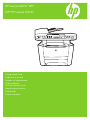 1
1
-
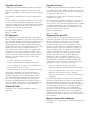 2
2
-
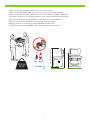 3
3
-
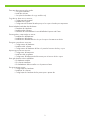 4
4
-
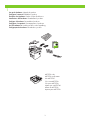 5
5
-
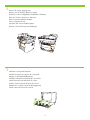 6
6
-
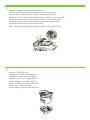 7
7
-
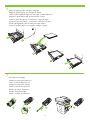 8
8
-
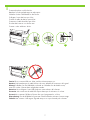 9
9
-
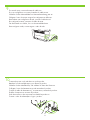 10
10
-
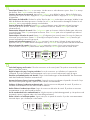 11
11
-
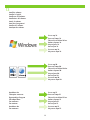 12
12
-
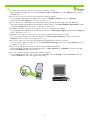 13
13
-
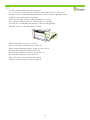 14
14
-
 15
15
-
 16
16
-
 17
17
-
 18
18
-
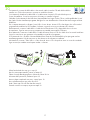 19
19
-
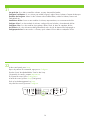 20
20
-
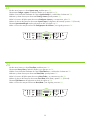 21
21
-
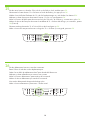 22
22
-
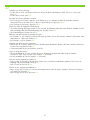 23
23
-
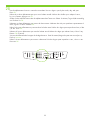 24
24
-
 25
25
-
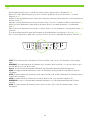 26
26
-
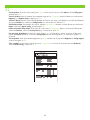 27
27
-
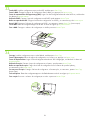 28
28
-
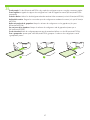 29
29
-
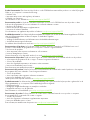 30
30
-
 31
31
-
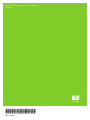 32
32
HP LASERJET M2727 MFP Guida Rapida
- Categoria
- Giocattoli
- Tipo
- Guida Rapida
- Questo manuale è adatto anche per
in altre lingue
Documenti correlati
-
HP LaserJet M1522 Multifunction Printer series Guida Rapida
-
HP Color LaserJet CM2320 Multifunction Printer series Guida d'installazione
-
HP Color LaserJet CM3530 Multifunction Printer series Manuale utente
-
HP LaserJet Pro M1536 Multifunction Printer series Guida d'installazione
-
HP LaserJet M5025 Multifunction Printer series Guida Rapida
-
HP LaserJet M1005 Multifunction Printer series Guida Rapida
-
HP Color LaserJet CM1015/CM1017 Multifunction Printer series Guida Rapida
-
HP LaserJet M5035 Multifunction Printer series Guida Rapida
-
HP LaserJet M4345 Multifunction Printer series Guida Rapida
-
HP LaserJet M4345 Multifunction Printer series Guida Rapida